SQL 窗口(Elasticsearch)
本文介绍如何使用 SQL 窗口管理 Elasticsearch 数据库。
背景信息
Elasticsearch是一个开源的分布式搜索和分析引擎,用于快速、可扩展和实时地存储、搜索和分析大规模的结构化和非结构化数据。
作为一个分布式系统,Elasticsearch 通过将数据分片存储在多台服务器上,实现了数据的高可用性和横向扩展能力。它使用了倒排索引的数据结构来支持高效的全文搜索,并提供了丰富的查询和分析功能。
NineData SQL 窗口支持以可视化+命令的方式查询和操作 Elasticsearch 数据源,使 Elasticsearch 的管理工作更加便捷和直观。
功能介绍
NineData 的 SQL 窗口提供多个便捷功能,帮助您轻松管理您的数据源。
| 功能 | 说明 |
|---|---|
| 可视化管理 | 支持以可视化的方式访问并查看 Elasticsearch 数据。 |
| 编辑器 | 提供命令行模式,支持 Elasticsearch 功能强大的命令和选项。 |
| 工作现场恢复 | 对于浏览器意外退出或突发宕机等场景,您只需要重新登录 NineData 控制台并打开 SQL 窗口,之前打开的数据源以及执行过的命令会被自动加载。由于页面状态保存在云端,不受浏览器或主机的限制,您可以随时随地恢复工作现场。 |
| 执行历史 | 会记录当前账号在 NineData 控制台执行过的所有命令,还支持根据数据源、执行时间、命令关键字等方式快速检索。您也可以快速复制执行历史中的命令重新执行。 |
前提条件
已将目标需要管理的数据库添加到 NineData。如何添加,请参见管理数据源。
在组织模式()下,您必须拥有目标数据源的只读、DML 或 DDL 权限。
提示只读权限仅支持查询操作。
在商业化版本下(、),请确保您的包年包月订阅未过期,否则将无法正常使用数据库 DevOps 服务。您可以在 NineData 控制台页面右上方快速查看剩余配额以及到期时间。
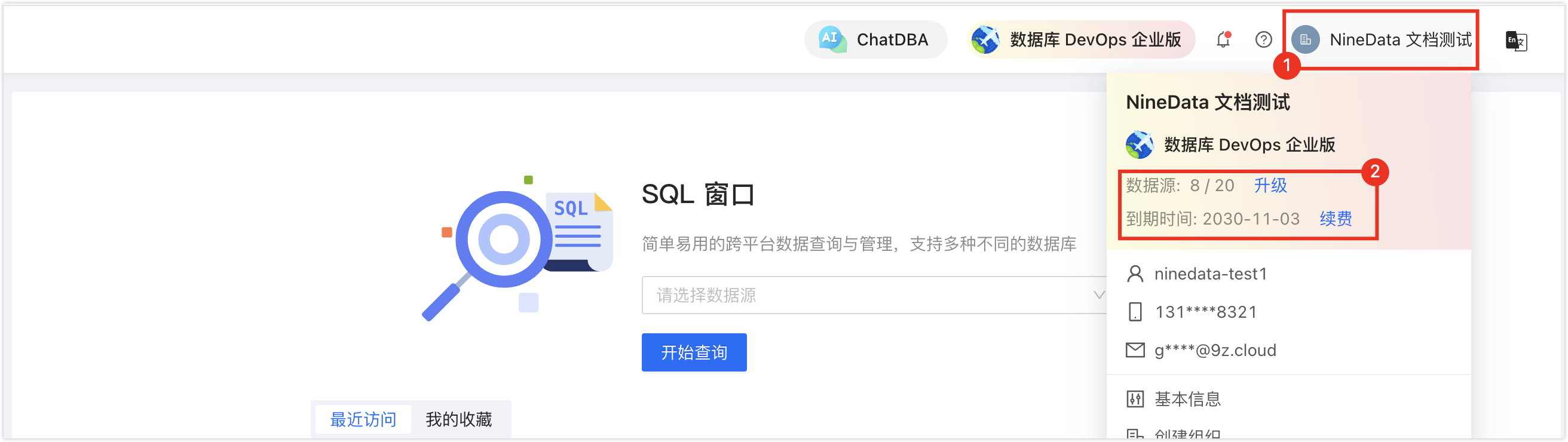
操作步骤
登录 NineData 控制台。
在左侧导航栏单击 >。
提示如果之前登录过数据源且没有关闭,则会自动进入该数据源页面。
单击 下方文本框,会弹出您已添加的数据源,单击目标数据源,并单击,跳转到 SQL 窗口。
提示- 如果您之前没有创建过数据源,则会显示空白页。此时,请单击页面中的。
如果有多个数据源,您可以在框中输入全部或部分关键词进行精确查找或模糊查找。支持搜索的字段如下:
数据源名称
IP 地址
打开 SQL 窗口后,即可对数据源执行 SQL 开发操作。 SQL 窗口的详细使用方法,请参见 界面说明。
界面说明
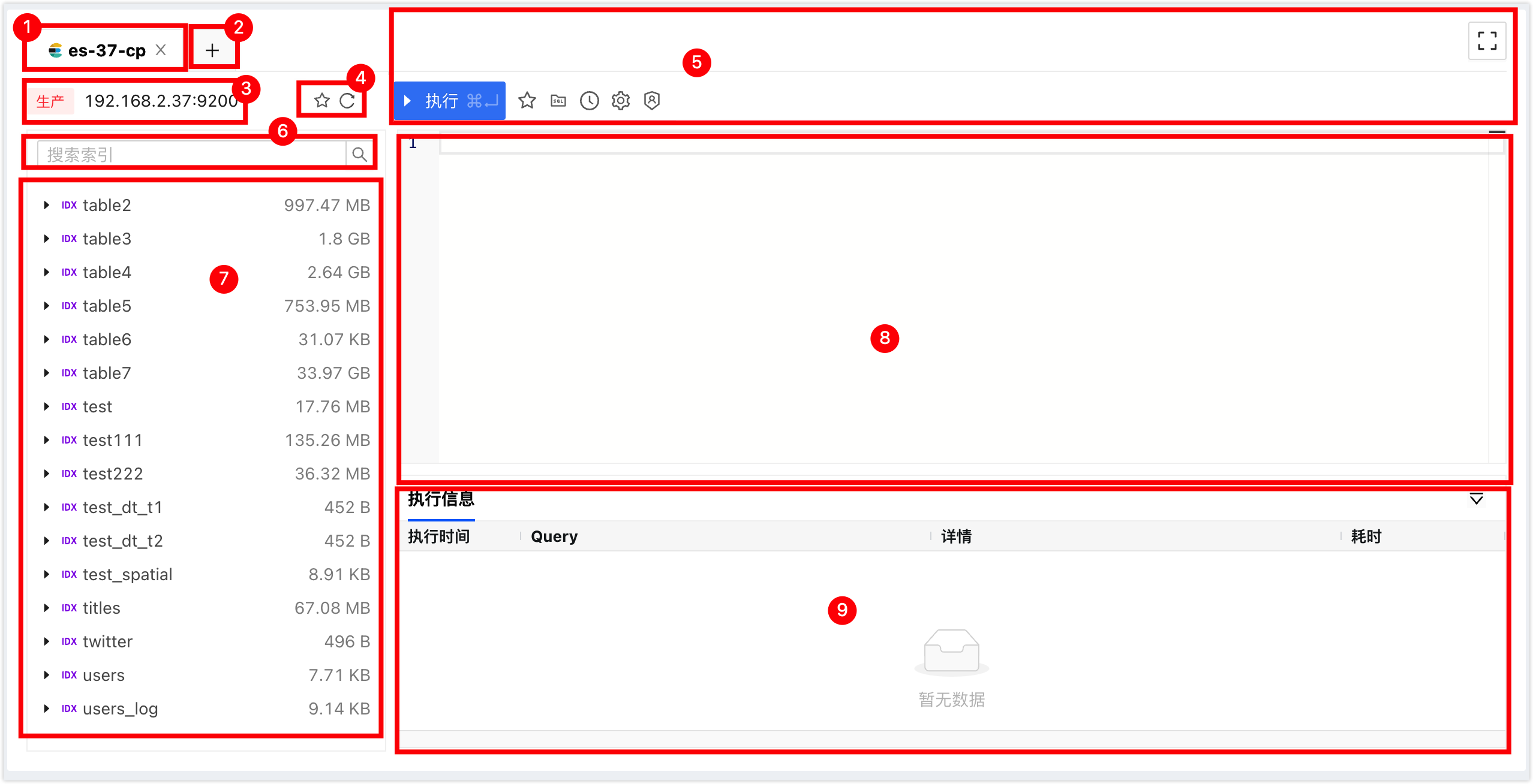
| 序号 | 功能 | 介绍 |
|---|---|---|
| 1 | SQL 窗口页签 | 表示当前已打开的数据源 SQL 窗口,多个 SQL 窗口可以通过单击页签切换,单击页签右侧的X可以关闭该 SQL 窗口。右键菜单支持如下操作:
|
| 2 | 打开数据源 | 选择并打开新的数据源 SQL 窗口。 |
| 3 | 数据源信息 | 展示当前 SQL 窗口的数据源信息,包含环境、IP 地址以及端口号。 右键菜单:
|
| 4 | 刷新 | 可刷新当前数据源中的数据。 |
| 5 | 功能按钮 |
|
| 6 | 搜索 | 输入索引名快速查找目标索引。支持输入完整的索引名进行精确搜索,也支持输入部分字符进行模糊搜索。 |
| 8 | 索引列表 | 显示当前 Elasticsearch 中的索引。在列表中,您可以对索引做如下操作:
|
| 9 | 命令行窗口 | 执行 Elasticsearch 命令的窗口,具体支持的命令请参见官方文档。命令行窗口支持如下功能:
|
| 10 | 执行信息、结果集 | 显示命令的执行信息以及结果集。
|